 Allgemein
Allgemein
Photogrammetrie
Uff, was für ein schwieriges Wort. Photogrammetrie. Heute wird es mal wieder richtig technisch. Aber ich versuche es einfach zu erklären. Und falls ich es nicht schaffen sollte, lasst es mich bitte in den Kommentaren wissen. Dann versuche ich es nochmal. 🙂
Aber worum geht es eigentlich? Die Photogrammetrie ist laut Wikipedia “eine Gruppe von berührungslosen Messmethoden und Auswerteverfahren, um aus Fotografien eines Objektes durch Bildmessung seine Lage und Form indirekt zu bestimmen sowie durch Bildinterpretation dessen Inhalt zu beschreiben”. Kurz gesagt: Ich mache viele Bilder von einem Objekt und mein Computer erzeugt daraus ein dreidimensionales Bild, welches ich dann entweder 3D drucken oder z.B. in einem Computerspiel als Objekt verwenden kann.
Photogrammetrie mit dem Handy
Wenn ich ein neues Tool oder eine neue Sache ausprobiere muss es bei mir immer schnell gehen. Ich möchte also schnell die ersten Ergebnisse sehen um zu prüfen ob die Sache auch wirklich funktioniert. Also habe ich mir zuerst ein passendes Programm heruntergeladen. Nach etwas Recherche habe ich mich dabei für das Open-Source Projekt Meshroom entschieden. Nach dem das installiert war, ging es dann ans Fotografieren. Auch hier sollte es schnell gehen und ich habe einen Schlüssel zum Heizungen entlüften auf ein Blatt Papier gestellt. Ich habe gelesen, dass man einen möglichst strukturieren Untergrund verwenden soll, damit die Software es später einfacher hat verschiedene Perspektiven zu erkennen.
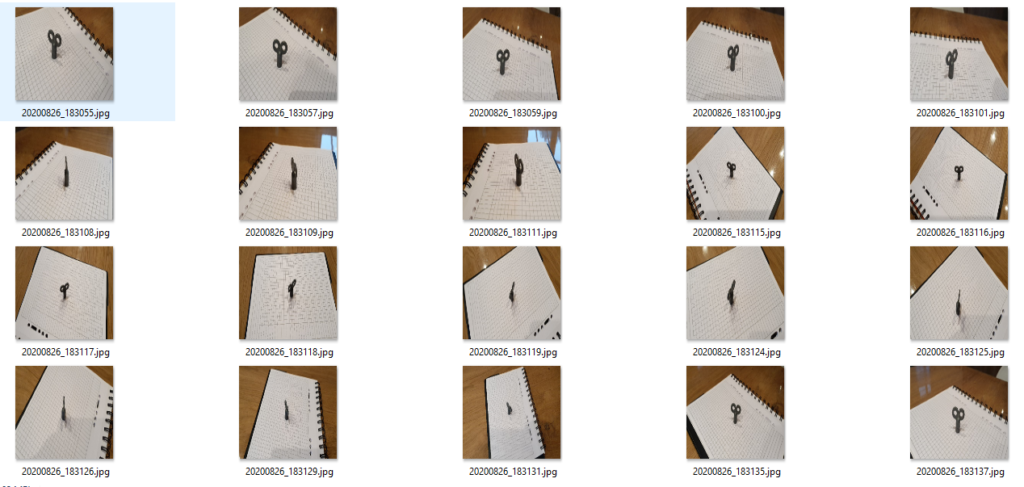
Als Kamera habe ich einfach mein Handy genutzt, allerdings werde ich beim nächsten mal wohl die DSLR nutzen, da ich hier einfacher die Belichtungsparameter festsetzen kann. Die Automatik der Handykamera hat teilweise für ungleichmäßig belichtete Bilder gesorgt. (Ja auch da kann man es fest einstellen 🙂 )
Anschließend habe ich dann einfach alle Bilder in Meshroom geworfen und auf “Start” gedrückt. Nach ca. 20 Minuten kam dann das erste Ergebnis zum Vorschein und das ging gründlich in die Hose. Es war kein Schlüssel zu erkennen. Also habe ich nochmal die Bilder durchgeschaut und alle nicht so gut belichteten Bilder entfernt. Danach sah es dann besser aus.
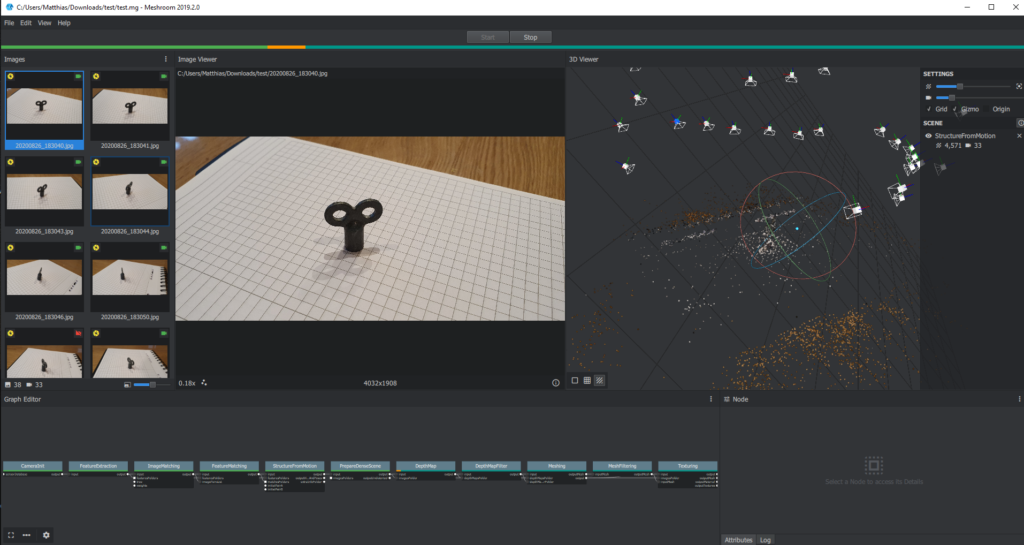
Auch wieder ca. 20 Minuten später war dann das Endergebnis in Meshroom zu sehen. Interessant ist auch wie das Programm die Position des Handys pro Bild berechnet hat und im 3D Modell darstellt.
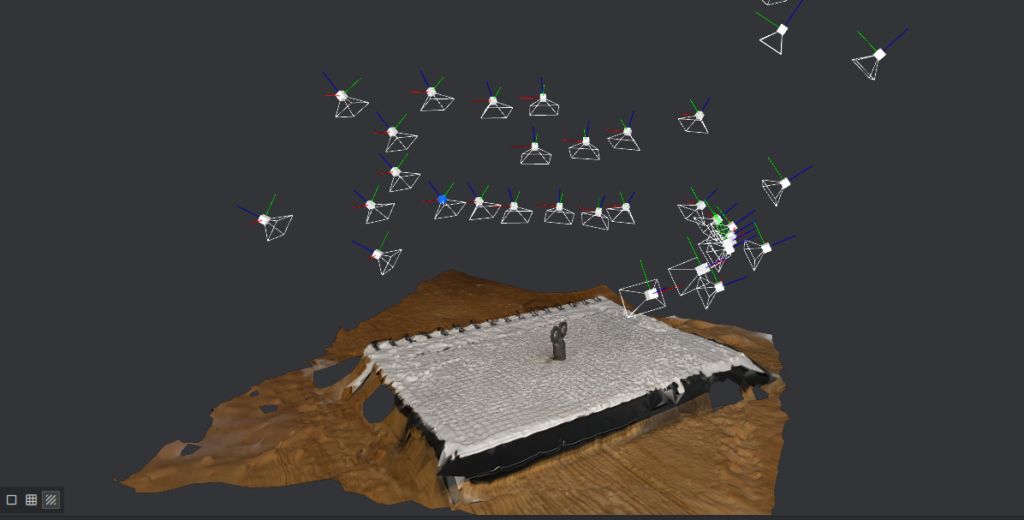
Jetzt wollte ich das 3D Modell speichern bzw. exportieren, habe dazu keinen Knopf gefunden. Stellt sich raus, dass das Modell und die Texturen schon im Arbeitsordner gespeichert waren.
Jetzt wollte ich noch den Untergrund entfernen. Dazu habe ich das nächste Open-Source Tool genutzt. Meshalb. Mit Meshlab kann man das Gitternetz aus dem das 3D Modell besteht verändern und daher auch Teile ausschneiden. Das Ergebnis seht Ihr hier:

Und hier könnt Ihr das Endergebnis sehen und auch herunterladen. Das Modell ist noch weit vom Original entfernt, aber wie gesagt es ging mir erstmal nur darum die generelle Funktion zu testen. Und das gefällt mir schon echt gut. Ich denke mit den richtigen Kameraeinstellungen und der richtigen Beleuchtung lässt sich noch einiges mehr rausholen. Wichtig ist auch dass das Objekt nicht reflektiert und man beim Fotografieren keine Schatten auf das Objekt wirft. Dadurch verändert sich das Objekt für die Software und so kann sie keine Referenzpunkte mehr finden.
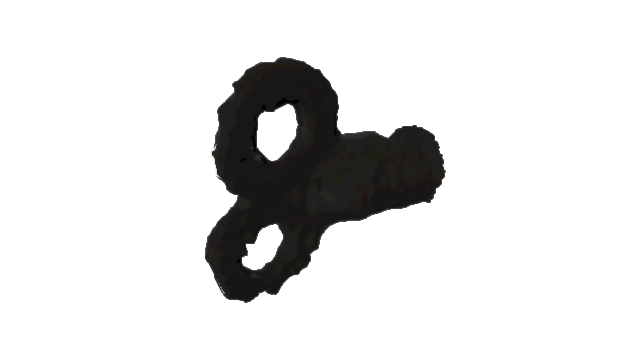

Photogrammetrie mit der Drohne
Nachdem der erste Versuch schon gut funktioniert hat, habe ich es nochmal mit meiner Drohne ausprobiert. Dazu bin ich zu einem abgelegenen Feld gefahren um genügend Platz zu haben. Vor Ort habe ich dann die Mavic Air auf die Serienbildfunktion (2 Sekunden) eingestellt und bin in mehreren Linien über ein Feld geflogen. Auch wenn die Mavic Air keine Wegpunkte unterstützt, funktionierte der manuelle Flug auch ganz gut. Insgesamt habe ich während des Fluges 84 Bilder aufgenommen.
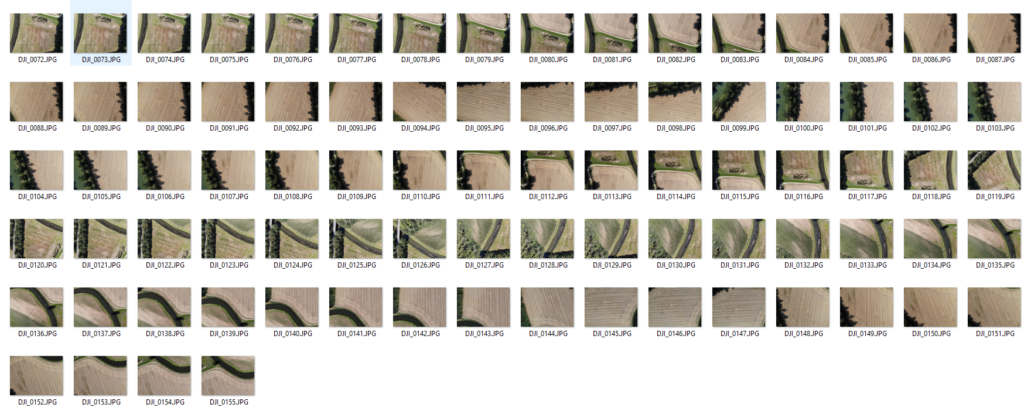
Zuhause am Rechner habe ich dann ein anderes Programm genutzt, nämlich Opendronemap. Das Programm ist etwas mehr auf Orthofotos und Landschaftsmodell ausgelegt. Leider musste ich noch etwas mit der Docker Installation rumbasteln, aber die Lösung dazu würde hier den Rahmen sprengen. 🙂
Auch hier gibt man wieder alle Bilder als Input an und heraus kommt neben einem Orthofoto auch noch ein schickes 3D Modell der Landschaft.
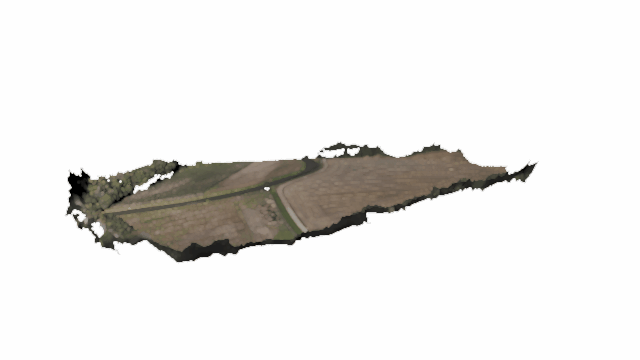
Fazit
Die ersten Ergebnisse können sich schon recht gut sehen lassen. Für den 3D Druck muss es noch etwas genauer werden, aber das Landschaftsbild kann man schon durchaus für das Mapping in Openstreetmap oder ähnlichem verwenden. Andere Anwendungsmöglichkeiten die mir einfallen sind z.B. das Erstellen eines 3D Modells vom eigenen Haus usw.



